Utiliser le correcteur d'orthographe dans l'application Mail - Fiches pratiques (Ordissimo v4)
Le correcteur d'orthographe de l'application Mail s'utilise différemment de celui présent dans l'application Écrire de votre Ordissimo. Attention cependant, il ne souligne que les fautes d'orthographe, pas celles de syntaxe, de conjugaison ou d'accords.
1Ouvrir l'application "Mail".
Je lance l'application "Mail" en cliquant sur son icône sur la page d'accueil de mon Ordissimo.
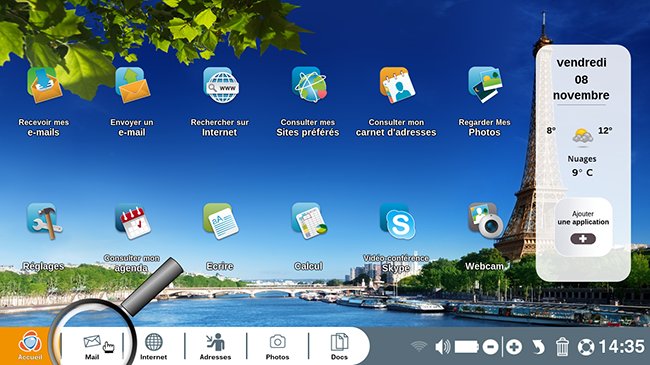
2Se rendre dans le répertoire "Ecrire".
Ma boîte Mail ouverte, je me retrouve dans le répertoire "Reçus" où apparaissent mes derniers e-mails. Je clique sur le répertoire "Ecrire" dans le menu de gauche.
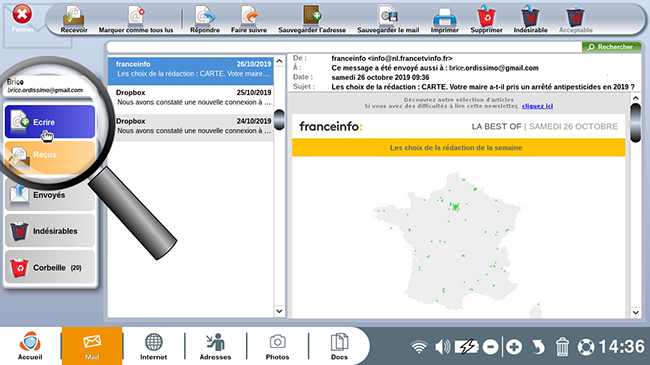
3Écrire un e-mail.
Je rédige mon e-mail dans la partie destinée à accueillir le texte à droite.
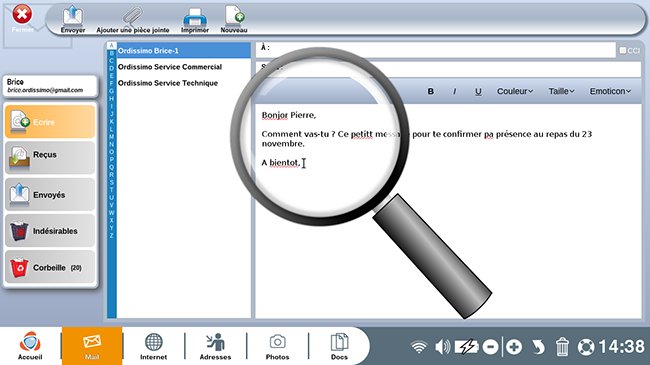
4Corriger le texte.
Je constate que certains mots sont soulignés en rouge : cela veut dire qu'ils comportent des fautes d'orthographe.
a. Cliquer sur un mot mal orthographié.
Je clique sur l'un des mots soulignés en rouge, ici "petitt".
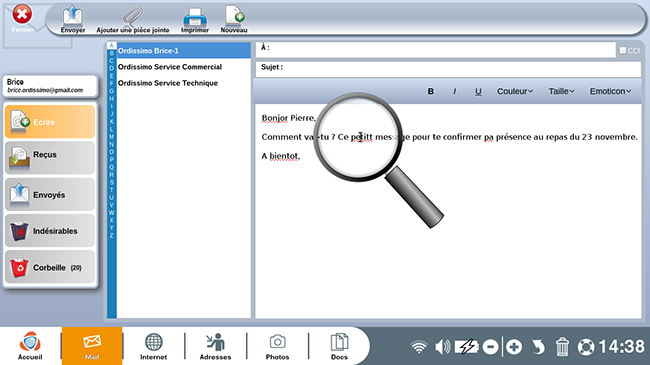
b. Sélectionner l'orthographe appropriée.
Plusieurs propositions s'affichent en bas de la page. Je sélectionne la bonne orthographe, ici "petit", en cliquant dessus. Le mot dans mon texte est alors corrigé automatiquement.
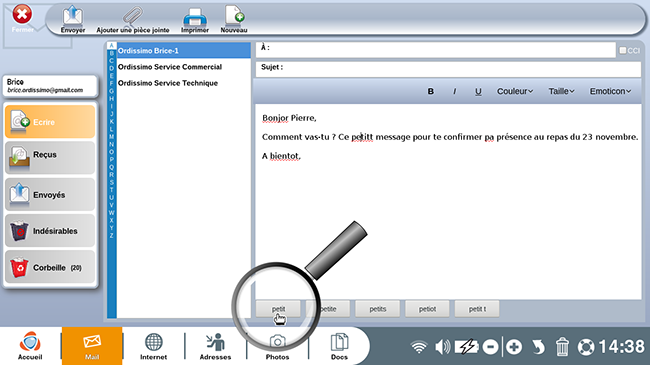
Suivant les mots mal orthographiés, il peut n'y avoir qu'une seule proposition d'orthographe.
c. Continuer la correction.
Je clique et sélectionne la bonne orthographe pour chaque mot souligné en rouge présent dans mon texte.
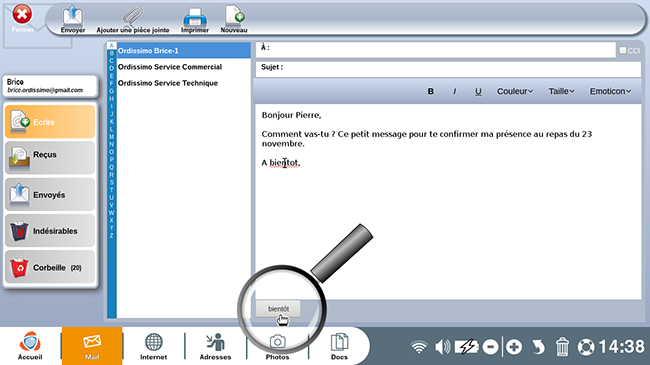
La plupart des noms propres sont eux aussi soulignés car non reconnus par le correcteur. Dans ce cas, je laisse l'orthographe telle qu'elle, le soulignage rouge n'apparaîtra pas dans l'e-mail reçu par mon destinataire.
5Envoyer l'e-mail.
a. Indiquer le destinataire et le sujet.
Mon e-mail corrigé, j'indique l'adresse e-mail de mon destinataire dans la case "À :" et l'objet de mon message dans la case "Sujet".
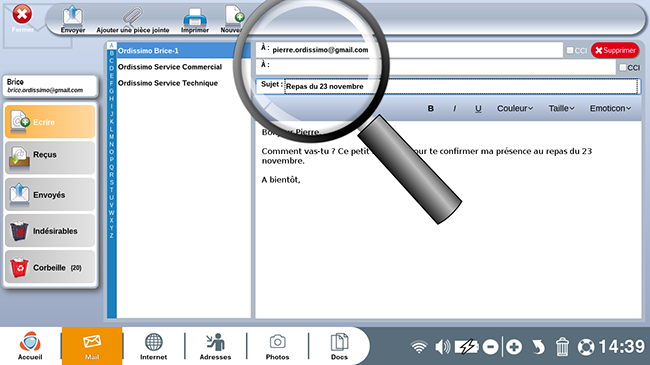
b. Cliquer sur "Envoyer".
Mon e-mail est prêt à être envoyé. Je clique sur le bouton "Envoyer" en haut à gauche.
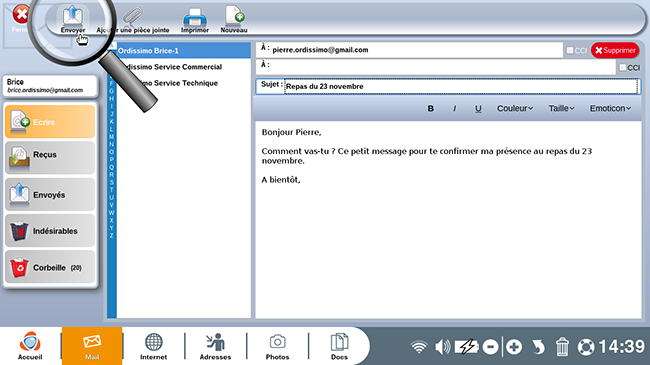

 envoyer à un ami
envoyer à un ami